Έχετε ξεχάσει που αποθηκεύσατε το κλειδί προϊόντος των Windows 8.1, Windοws 8 ή Windοws 7;. Βαριόσαστε να σκύψετε για να τον διαβάσετε από το αυτοκόλλητο των Windοws που είναι κολλημένο πάνω στο υπολογιστή σας; Τι; έχει σβηστεί από το αυτοκόλλητο ή δεν είναι ο ίδιος κωδικός με αυτόν που υπάρχει στα εγκατεστημένα Windows σας; Ασφαλώς το γνωρίζετε ότι μπορείτε να τον βρείτε χρησιμοποιώντας κάποιο πρόγραμμα τρίτου κατασκευαστή.
Όμως μερικοί χρήστες δεν θέλουν να τρέχουν για αυτή την κρίσιμη εργασία λογισμικά τρίτων προφανώς γιατί δεν τους εμπιστεύονται. Εμείς στο iGuRu.gr σήμερα θα σας δείξουμε μία απλή λύση για να βρείτε το κλειδί σας από το λειτουργικό σύστημα που είναι εγκατεστημένο στον υπολογιστή σας χωρίς να χρησιμοποιήσετε κάποιο λογισμικό.
1. Ανοίξτε το Σημειωματάριο ή το Notepad ή το Notepad++ για όσους το έχουν ήδη εγκαταστήσει
2. Αντιγράψτε και επικολλήστε το ακόλουθο κείμενο
function Get-WindowsKey {
## function to retrieve the Windows Product Key from any PC
## by Jakob Bindslet (jakob@bindslet.dk)
param ($targets = ".")
$hklm = 2147483650
$regPath = "Software\Microsoft\Windows NT\CurrentVersion"
$regValue = "DigitalProductId"
Foreach ($target in $targets) {
$productKey = $null
$win32os = $null
$wmi = [WMIClass]"\\$target\root\default:stdRegProv"
$data = $wmi.GetBinaryValue($hklm,$regPath,$regValue)
$binArray = ($data.uValue)[52..66]
$charsArray = "B","C","D","F","G","H","J","K","M","P","Q","R","T","V","W","X","Y","2","3","4","6","7","8","9"
## decrypt base24 encoded binary data
For ($i = 24; $i -ge 0; $i--) {
$k = 0
For ($j = 14; $j -ge 0; $j--) {
$k = $k * 256 -bxor $binArray[$j]
$binArray[$j] = [math]::truncate($k / 24)
$k = $k % 24
}
$productKey = $charsArray[$k] + $productKey
If (($i % 5 -eq 0) -and ($i -ne 0)) {
$productKey = "-" + $productKey
}
}
$win32os = Get-WmiObject Win32_OperatingSystem -computer $target
$obj = New-Object Object
$obj | Add-Member Noteproperty Computer -value $target
$obj | Add-Member Noteproperty Caption -value $win32os.Caption
$obj | Add-Member Noteproperty CSDVersion -value $win32os.CSDVersion
$obj | Add-Member Noteproperty OSArch -value $win32os.OSArchitecture
$obj | Add-Member Noteproperty BuildNumber -value $win32os.BuildNumber
$obj | Add-Member Noteproperty RegisteredTo -value $win32os.RegisteredUser
$obj | Add-Member Noteproperty ProductID -value $win32os.SerialNumber
$obj | Add-Member Noteproperty ProductKey -value $productkey
$obj
}
}
3. Αποθηκεύστε το παραπάνω κείμενο σε ένα αρχείο με κατάληξη “. Ps1” οπουδήποτε στο σκληρό σας δίσκο.
Επαλήθευση: Για να βεβαιωθείτε ότι μπορείτε να αποθηκεύσετε το αρχείο με την κατάληξη “.ps1”, μπορείτε να πληκτρολογήσετε το όνομα του μέσα σε διπλά εισαγωγικά , για παράδειγμα, “kleidi-windows.ps1” .
4. Ανοίξτε την κονσόλα Powershell ως διαχειριστής πληκτρολογώντας ” powershell ” στο πεδίο αναζήτησης του μενού Έναρξης ή για τα Windows 8 πατώντας τα πλήκτρα Win + R και γράφοντας στο νέο παράθυρο τη λέξη powershell. Λογικά θα ανοίξει το παράθυρο Powershell.
5. Ενεργοποιήστε την εκτέλεση των τοπικών αρχείων που δεν έχουν ψηφιακή υπογραφή . Αυτό μπορεί να γίνει με την ακόλουθη εντολή :
Set-ExecutionPolicy RemoteSigned
6. Πατήστε το πλήκτρο Enter για να επιτρέψετε την πολιτική εκτέλεσης εντολών που πρέπει να αλλάξει.
7. Τώρα θα πρέπει να πληκτρολογήσετε την ακόλουθη εντολή :
Import-Module C:\iguru\kleidi-windows.ps1; Get-WindowsKey
Σημείωση : Αλλάξτε τη διαδρομή προς το αρχείο kleidi-windows.ps1 στην παραπάνω εντολή, ανάλογα με την τοποθεσία όπου το έχετε αποθηκεύσει .
Και ορίστε!!! , έχετε το κλειδί προϊόντος που τώρα εμφανίζεται στην οθόνη σας!
Update: Ο χρήστης Giorgos Koliou είχε μία διαφορετική πρόταση, η οποία εργάζεται κανονικά, και σας την παραθέτουμε. Ευχαριστούμε θερμά τον φίλο μας για τα σχόλιά του.
Απλά κοπιάρετε αυτό σε ένα notepad++ με κατάληξη “.vbs”, τρέξτε το και τέλος, έχετε τον κωδικό!





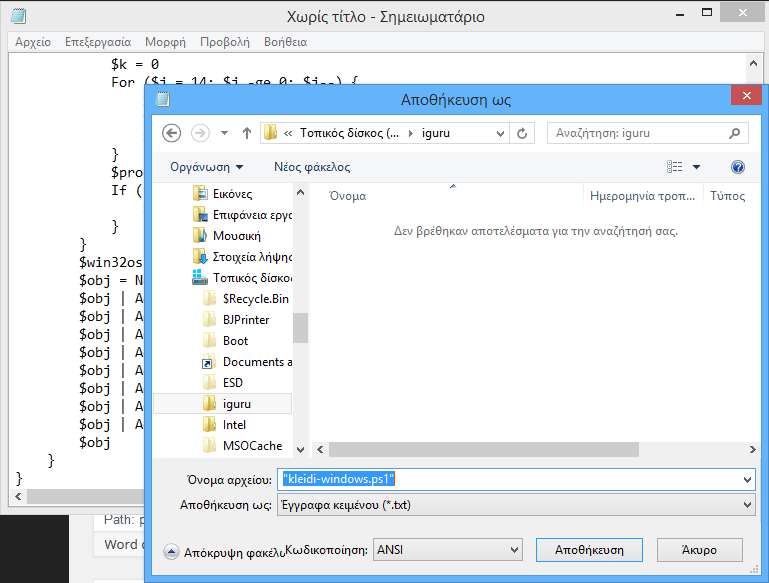


το πρωτο ειτε ειναι λαθος γραμμενο ειτε ψευτικο και το δευτερο δινει οντως κλειδι αλλα δεν ταιριαζει.
Λειτουργούν και τα δύο, κανονικότατα σε δύο συστήματα με Windows 8.1 Pro. Τρέξτε το powershell σαν διαχειριστής (μόνο έτσι θα λειτουργήσει)
Μούφα! το δοκίμασα μετά από format και δε δέχεται το κλειδί